软件介绍
Zotero文献管理工具是一款功能强大的开源文献管理工具,专为研究人员、学者和学生设计,用于收集、组织、引用和分享研究资源。以其强大的功能、便捷的操作和良好的用户体验赢得了广大研究人员和学生的青睐。无论是初学者还是资深学者都能从中获得有价值的帮助。
安装教程
1、下载完成解压后,双击exe文件,进入安装界面,点击next
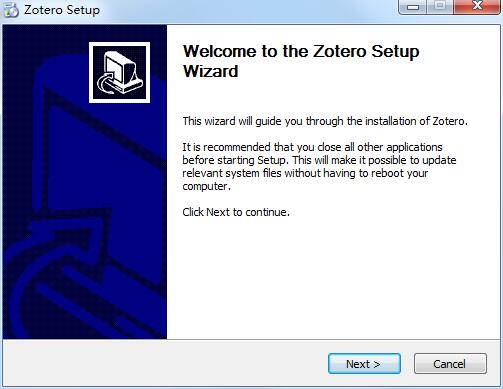
2、选择custom,点击next

3、点击browse自定义软件安装位置,点击next

4、点击next

5、点击install

6、软件正在安装,我们耐心等待

7、软件安装成功

使用方法
如何查找Zotero数据存储位置
1、查找Zotero数据的最简单、最可靠的方法是单击“编辑”中的Zotero“首选项”

2、点击“高级”选项卡中的“数据存储位置”按钮。这将显示您计算机上包含Zotero数据库和附件文件的文件夹。

Zotero中心窗格如何更改排序方式
中心窗格中的项目可以按各种字段进行排序,例如其标题、创建者或添加到库中的日期。要更改项目的排序方式,请单击中心窗格顶部的任意列标题。
例如,如果您点击 “Title”(标题),您的所有项目将按标题的字母顺序排序。多次单击标题可在升序和降序排序之间切换。标题将分别显示向上和向下箭头。
您可以通过右键单击列标题并从下拉菜单中选择字段来更改显示的字段。

Zotero如何添加子笔记
1、要创建子笔记,请在中心窗格中选择一个项目。然后,单击中央窗格顶部的“新建笔记”按钮并选择“添加子笔记”

2、或转到右侧窗格中的“笔记”选项卡并单击“添加”按钮。

3、您也可以右键单击项目并选择 “添加笔记”。

FAQ
怎么在Zotero中检索PDF元数据
要使用此功能,只需将您现有的PDF拖到Zotero库中,或使用添加新项目菜单中的“存储文件副本”或“链接到文件”选项(绿色加号)。默认情况下,Zotero将自动检索每个 PDF的元数据,创建适当的父项,并根据元数据重命名关联文件。您可以在 Zotero 首选项的“通用”面板中禁用这些自动功能。
如何从多台计算机访问我的Zotero媒体库
从多台计算机访问Zotero库的最佳方式是使用Zotero同步。Zotero同步将使用Zotero服务器自动同步您的库数据。可以使用Zotero服务器或第三方WebDAV服务器同步附件文件。
如何添加编辑后的卷或书籍章节
编辑后的卷中的书籍章节将作为“书籍部分”输入。单击绿色的新项目按钮并选择“书籍部分”。现在,您将看到章节标题的“标题”字段和单独的“书名”字段。要添加编辑器,请单击右列中作者行上的 + 号。这将创建一个额外的作者行。如果您单击 “作者” 标签,您将能够将其更改为编辑器。
Zotero将项添加到集合方法:
新项目将自动保存到当时选择的集合中。从浏览器保存时,您可以在单击后从弹出窗口中选择不同的集合保存按钮。
要将库中的现有项目添加到集合中,请在中心窗格中选择它们,然后将它们拖动到左侧窗格中的集合上。默认情况下,这些项目将添加到新集合中,但不会从其原始位置删除。
要在集合之间移动项目,请在将项目拖动到新集合时按住 Cmd 键 (Mac) 或 Shift 键 (Windows/Linux)。请记住,“我的库”视图始终显示库中的所有项目,因此您不能将项目“移”出此视图。
Zotero怎么进行快速搜索
要开始搜索,请在中心窗格右上角的搜索框内单击(或键入 Ctrl/Cmd-F),然后开始键入搜索词。键入时,将仅保留中间列中与搜索词匹配的项目。
Zotero如何切换语言
在 Zotero 中,界面语言默认为匹配操作系统的语言。要使用其他语言,请转到“编辑”菜单 (Windows/Linux) 选择“首选项”,单击“高级”选项卡,然后从“语言”下拉列表中进行选择。
应用信息
上一个: teamviewer13
下一个: 蜻蜓手游网
相关合集
更多>>
手机实用工具软件有哪些,是在智能手机上安装和使用的一类应用程序,里面涵盖了各个方面的功能,例如通讯、社交、购物、支付、导航、健康、教育等,为大家提供了许多便捷的功能和服务,小编在这里收集许多有用的应用,大家快来看看有没有喜欢的吧!
类似软件

5.32MB辅助工具

1024KB辅助工具

20.93MB辅助工具

67.62MB辅助工具

116.88MB系统工具
同类软件
软件排行榜

35MB新闻阅读

33.82MB聊天社交

9.51MB生活工具

37.45MB生活工具

165MB聊天社交

72.10MB媒体播放
✱ 游戏上市后,我们会发送提醒至您绑定的邮箱